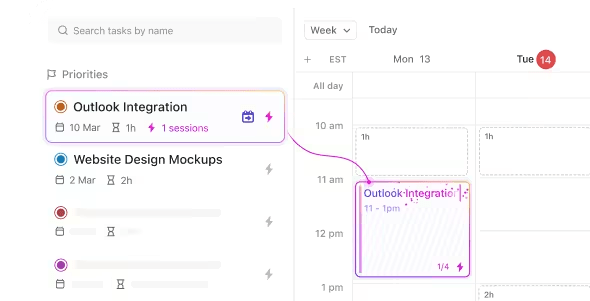Outlook과 Google 캘린더를 오가는 것은 지치는 일입니다. 사무실에서는 Outlook을 사용하지만, 휴대폰 알림은 Google에서 받습니다. 또는 한 쪽에는 회의가, 다른 쪽에는 개인 일정이 있습니다. 어느 쪽이든, 두 가지를 모두 확인하는 것은 추가 작업처럼 느껴집니다.
Outlook 캘린더를 Google 캘린더와 동기화하여 이 문제를 한 번에 해결하면 모든 약속이 한 곳에서 표시됩니다. 시간을 절약하고 혼동을 줄이며 항상 일정을 준수할 수 있습니다.
이 가이드에서는 Outlook을 Google 캘린더에 추가하는 단계를 보여드립니다. 이 방법이 마음에 들지 않으시면, 최고의 Outlook 및 Google 캘린더 대안 중 하나인 ClickUp을 이용해보세요.
Google 캘린더를 Outlook과 동기화해야 하는 이유
여러 달력을 관리하는 것은 금방 답답해질 수 있습니다. Microsoft Outlook에 무언가를 추가한 후 Google 캘린더에 복사하는 것을 잊어버리면 일정이 동기화되지 않게 됩니다.
회의가 심부름과 겹치고, 알림이 잘못된 앱에서 오고, 실제 작업에 집중하지 못하고 하루를 보내는 데만 시간을 낭비하게 됩니다. 이는 성가신 일일 뿐만 아니라, 필요 이상으로 일정을 정리하기 어렵게 만듭니다.
Outlook을 Google 캘린더에 동기화하는 것이 도움이 되는 이유는 다음과 같습니다.
- 모든 Outlook 및 Google 캘린더 이벤트를 하나의 프로젝트 관리 달력에서 볼 수 있습니다
- 두 곳을 확인하지 않아도 되기 때문에 시간을 절약할 수 있습니다
- 회의를 놓칠 가능성이 줄어듭니다
- 한 곳에서 개인 및 업무 관련 약속을 더 쉽게 플랜할 수 있습니다
- 두 개의 알림 대신 하나의 알림을 설정할 수 있습니다
- 휴대폰과 노트북이 동기화되어 있습니다
🧠 재미있는 사실: 최초의 로마 달력은 3월부터 12월까지 10개월로 구성되어 있었습니다. 이후, 태양력과 일치하기 위해 누마 폼필리우스 왕이 1월과 2월을 추가했습니다.
Outlook에 Google 캘린더를 추가하는 방법 (단계별 가이드)
Google 캘린더를 Outlook과 동기화하는 이점을 알게 되었으니, 이제 다음 단계에 따라 동기화를 진행하세요.
1단계: Outlook 달력 설정을 엽니다
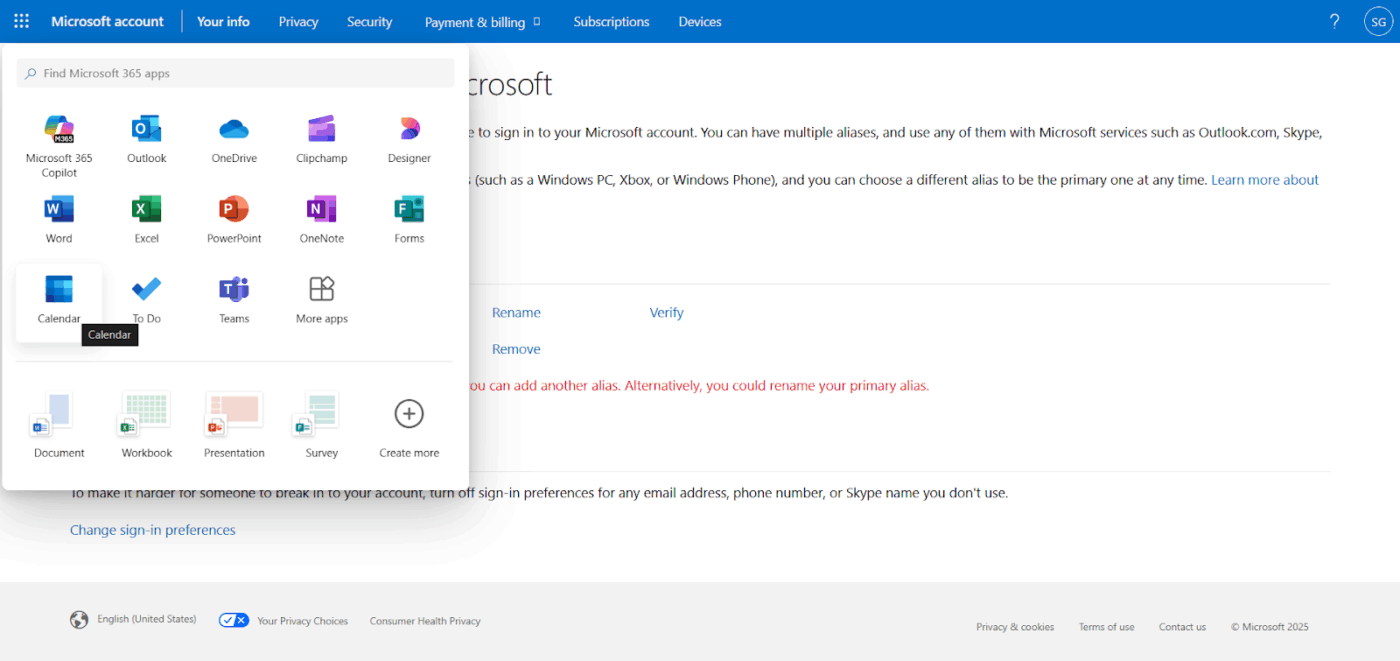
- Outlook으로 이동하여 로그인하세요
- 왼쪽 메뉴에서 달력 아이콘을 클릭하세요
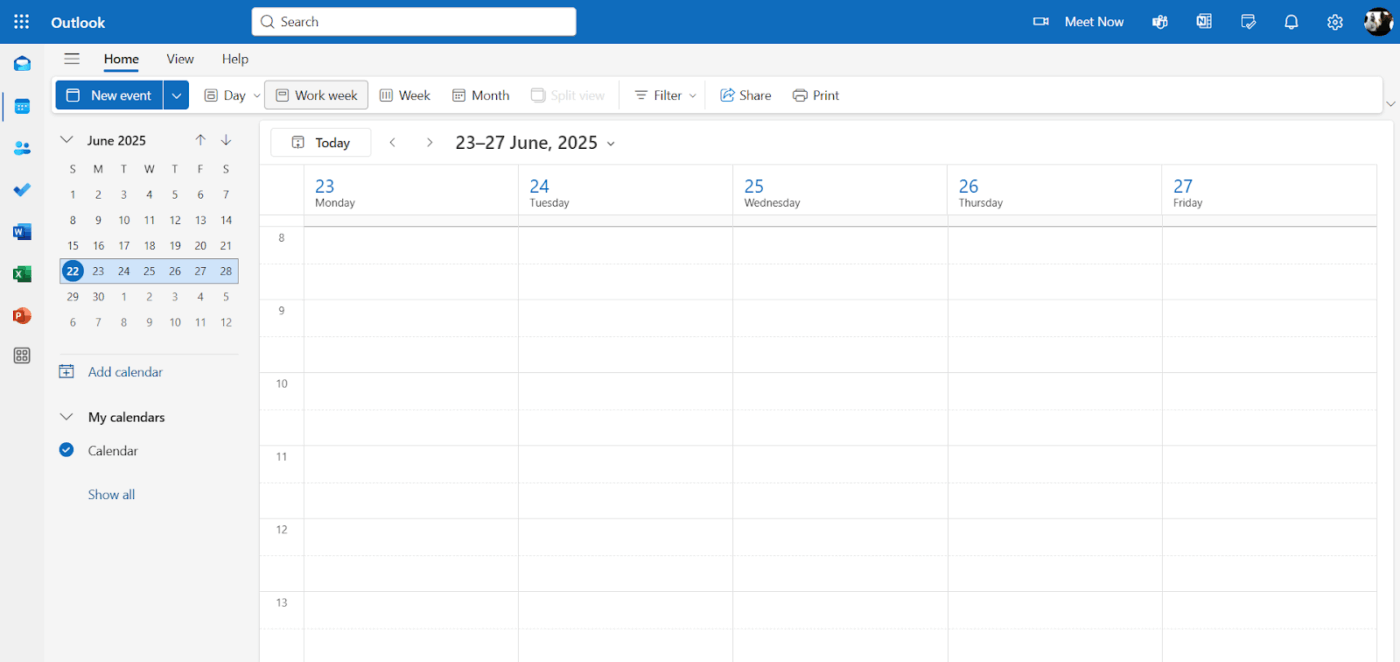
- 상단 메뉴 막대에서 설정을 선택하세요
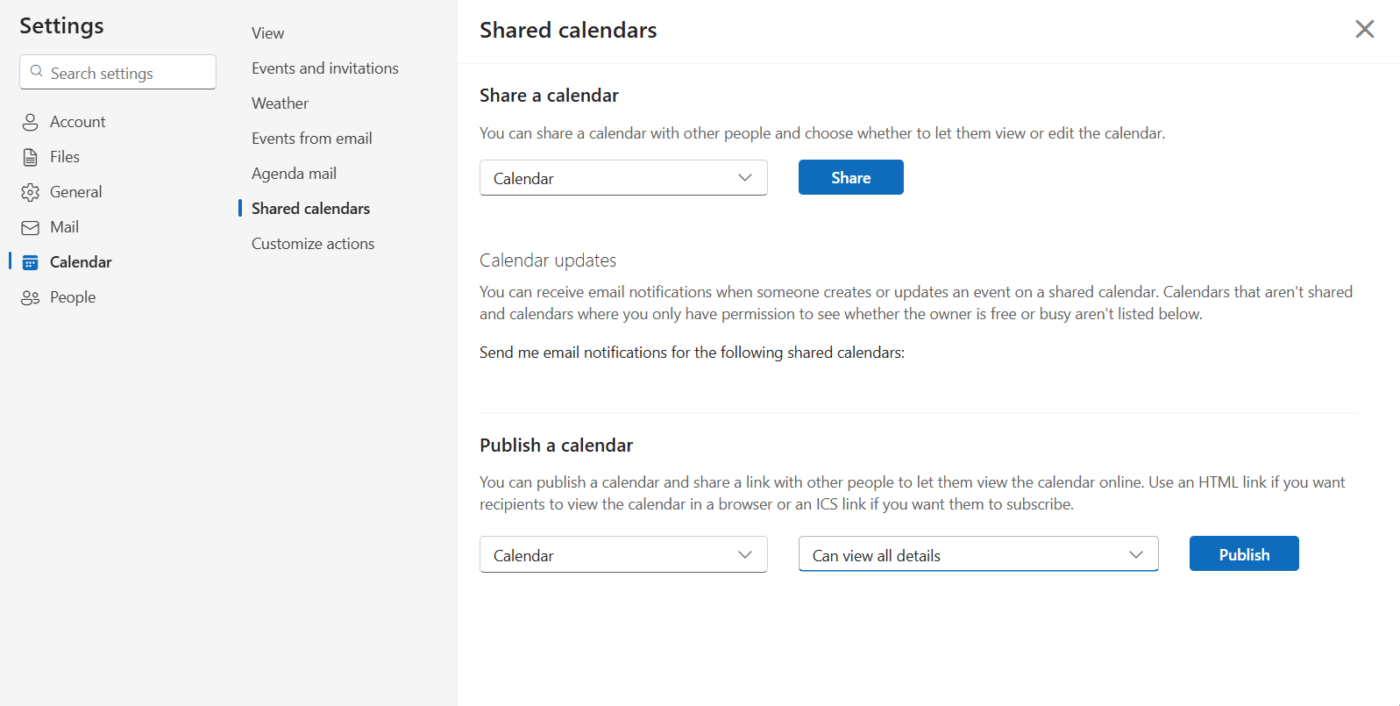
- 달력으로 이동한 다음 '공유 달력'을 클릭하세요
- '달력 게시'에서 동기화할 달력을 선택하고 권한을 '모든 세부 정보 보기'로 설정하세요
- 게시를 클릭한 다음 ICS 링크를 복사하세요
💡 프로 팁: Google에서 달력에 색상 코드를 지정하세요. Google에서 Outlook 달력에 고유한 색상을 지정하여 업무와 개인 이벤트를 시각적으로 구분하세요. 이렇게 하면 일정을 한눈에 쉽게 확인할 수 있습니다.
2단계: Google 캘린더로 이동
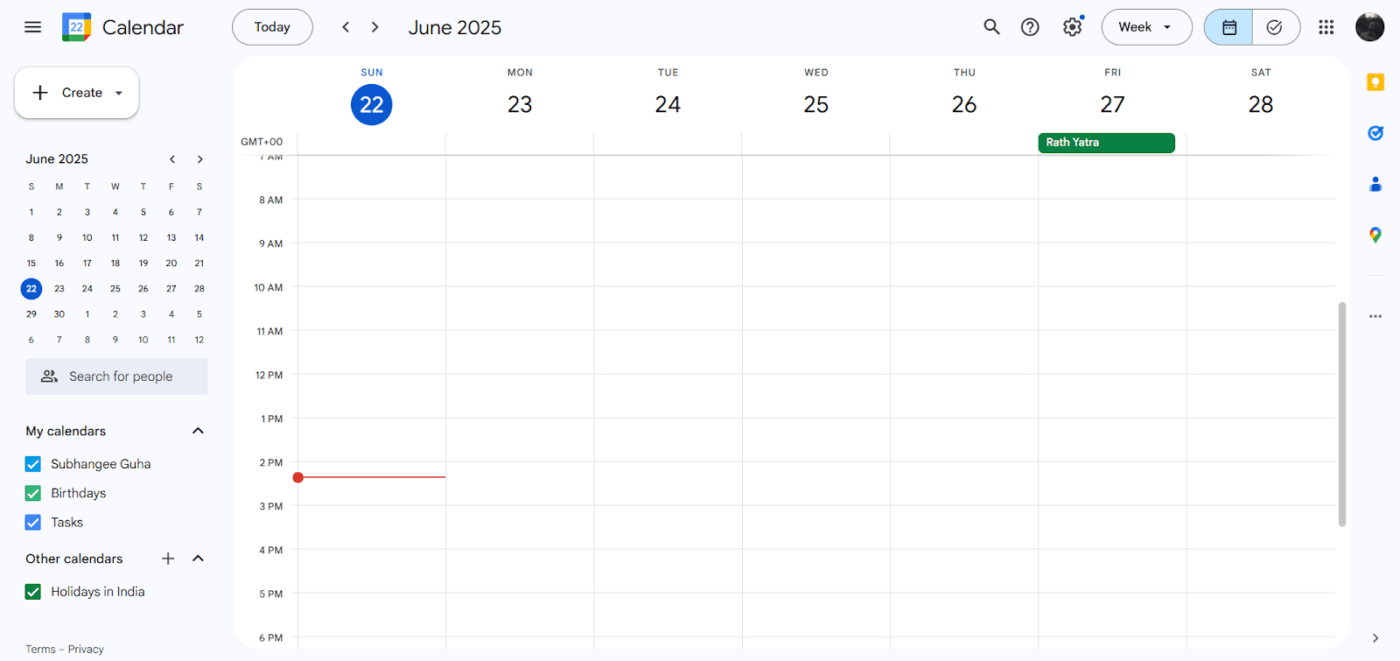
- 브라우저에서 Google 캘린더를 엽니다
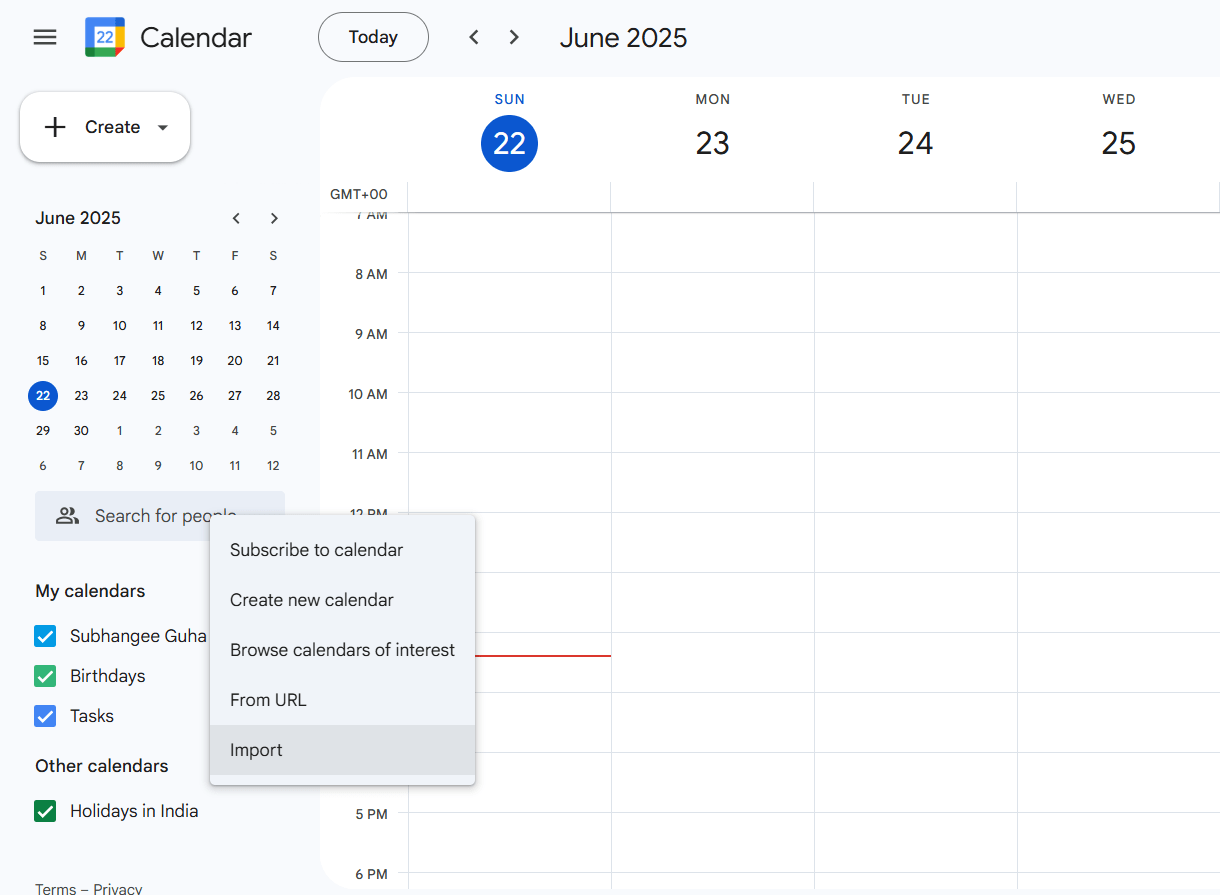
- 왼쪽 사이드바에서 다른 달력 옆에 있는 +를 클릭하세요
- URL에서 선택
📮 ClickUp 인사이트: 지식 근로자의 83%는 팀 커뮤니케이션에 주로 이메일과 채팅을 사용합니다. 그러나 근무 시간의 약 60%는 이러한 도구들을 전환하고 정보를 검색하는 데 낭비되고 있습니다.
ClickUp과 같은 업무용 앱을 사용하면 프로젝트 관리, 메시지, 이메일, 채팅이 모두 한 곳에 통합됩니다! 이제 중앙 집중화하고 활기를 불어넣을 시간입니다!
3단계: Outlook 달력을 Google에 추가하기
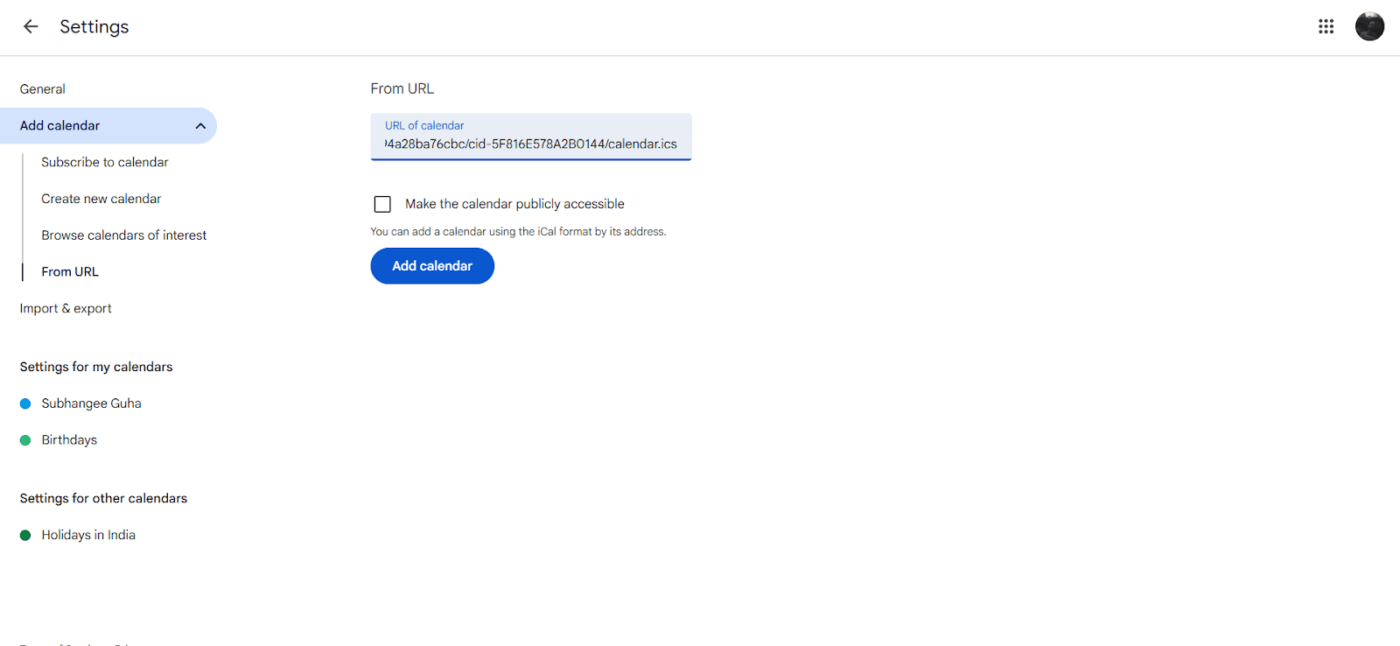
- Outlook에서 복사한 ICS 링크를 URL 필드에 붙여넣기
- '달력 추가'를 클릭하세요
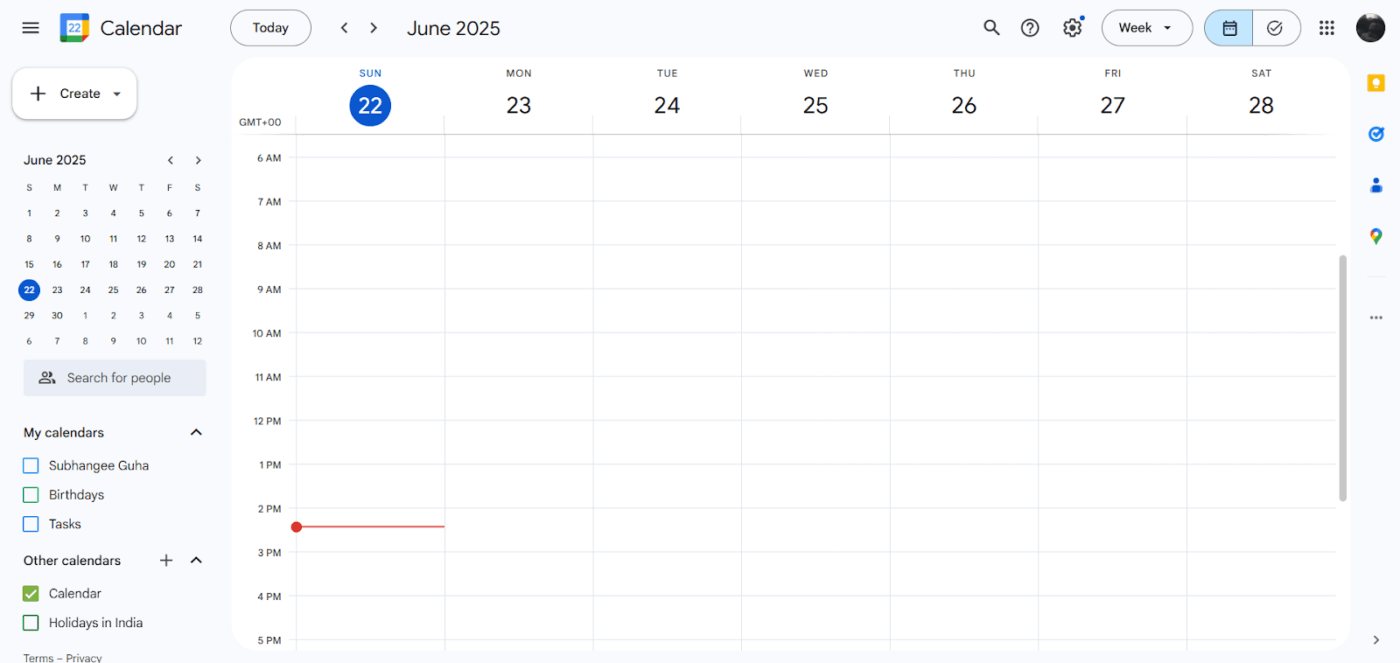
- 이제 Outlook 캘린더가 Google 캘린더의 다른 캘린더 아래에 표시됩니다
- Microsoft Outlook 데스크톱 앱 또는 모바일 앱을 다운로드하고 동일한 단계를 따라 두 달력을 동기화할 수도 있습니다.
👀 알고 계셨나요? 70%의 사람들이 디지털 달력을 생활 관리의 주요 도구로 사용하고 있으며, 46. 7%는 주로 모바일 달력을, 23. 3%는 데스크탑 달력을 선호합니다.
📚 또한 읽기: Teams를 위한 최고의 온라인 회의 도구 (무료 및 유료)
Google 캘린더와 Outlook 동기화의 제한 사항
Google과 Outlook 캘린더를 동기화하는 것은 유용할 수 있지만 완벽하지는 않습니다. 동기화된 캘린더를 기본 플래너로 사용하기 전에 고려해야 할 몇 가지 제한 사항이 있습니다.
- 변경 사항이 다른 달력에 표시되기까지 몇 시간이 걸릴 수 있습니다
- 동기화는 한 방향으로만 이루어지므로, Google에서 Outlook 이벤트를 볼 수 있지만 그 반대는 불가능합니다
- 양방향 동기화에는 일반적으로 타사 도구 또는 공유 달력 앱이 필요합니다
- ICS 링크 사용을 중지하면 경고 없이 동기화가 중단됩니다
- 달력 간에 알림 및 알림이 이어지지 않을 수 있습니다
또한 Outlook이 통합되어 있어도 양방향 동기화가 제대로 이루어지지 않을 수 있습니다. Microsoft Outlook 모바일 앱이나 데스크톱 앱을 다운로드해도 이러한 제한은 계속 유지됩니다. 따라서 이 기능을 사용하여 일정을 관리하는 경우, 이러한 작은 차이로 인해 일정에 심각한 실수가 발생할 수 있습니다.
🧠 재미있는 사실: 고대 수메르의 천문학 기록인 MUL.APIN은 시리우스와 아크투루스 같은 별자리를 추적해서 달력을 만들었어. 이건 가장 오래된 별을 기반으로 한 시간 체계 중 하나야.
달력 관리를 위한 더 스마트한 대안인 ClickUp
일방적인 동기화를 위해 달력 설정을 조정하는 것은 이상적이지 않습니다. 업데이트가 실제로 표시될 것을 기대하며 여러 앱을 계속 확인해야 합니다.
두 도구를 함께 패치하는 대신, 더 스마트한 일정 관리를 위해 설계된 Google 및 Microsoft Outlook의 대체 제품 으로 전환하는 것이 더 쉽고 빠릅니다. 이 대체 제품들은 해결 방법, 지연 또는 타사 수정 사항이 필요하지 않습니다.
ClickUp은 프로젝트, 문서, 작업, 그리고 달력까지, 일에 필요한 모든 것을 제공하는 앱입니다. 양방향 동기화 기능이 내장된 달력을 제공하므로, 여러 도구를 오가며 일정을 예약, 편집, 재조정할 필요가 없습니다.
이 플랫폼은 Outlook 통합을 지원하고, 모든 인터넷 달력에 가입할 수 있으며, AI 기반 기능과 일정 템플릿을 제공하고, 모든 것을 깔끔하고 유연한 하나의 보기로 통합합니다.
마감일, 회의 또는 팀의 일주일 전체를 관리하는 경우, ClickUp을 사용하면 ICS 파일 링크를 복사하여 붙여넣기 할 필요 없이 모든 것을 쉽게 관리할 수 있습니다.
Smallcase의 제품 관리자 Kartikeya Thapliyal이 자신의 경험을 공유합니다.
마감일 전에 작업을 완료하기 위해서는 달력을 사용하는 것이 항상 중요합니다. ClickUp을 사용하면 마감일이 작업과 함께 달력에 표시되므로 일일/주간 일정을 매우 쉽고 빠르게 계획할 수 있습니다.
마감일 전에 작업을 완료하기 위해서는 달력 사용이 항상 중요합니다. ClickUp을 사용하면 마감일이 작업과 함께 달력에 표시되므로 일일/주간 일정을 매우 쉽고 빠르게 계획할 수 있습니다.
올인원 달력 통합: 여러 달력을 한 곳에서 동기화하세요
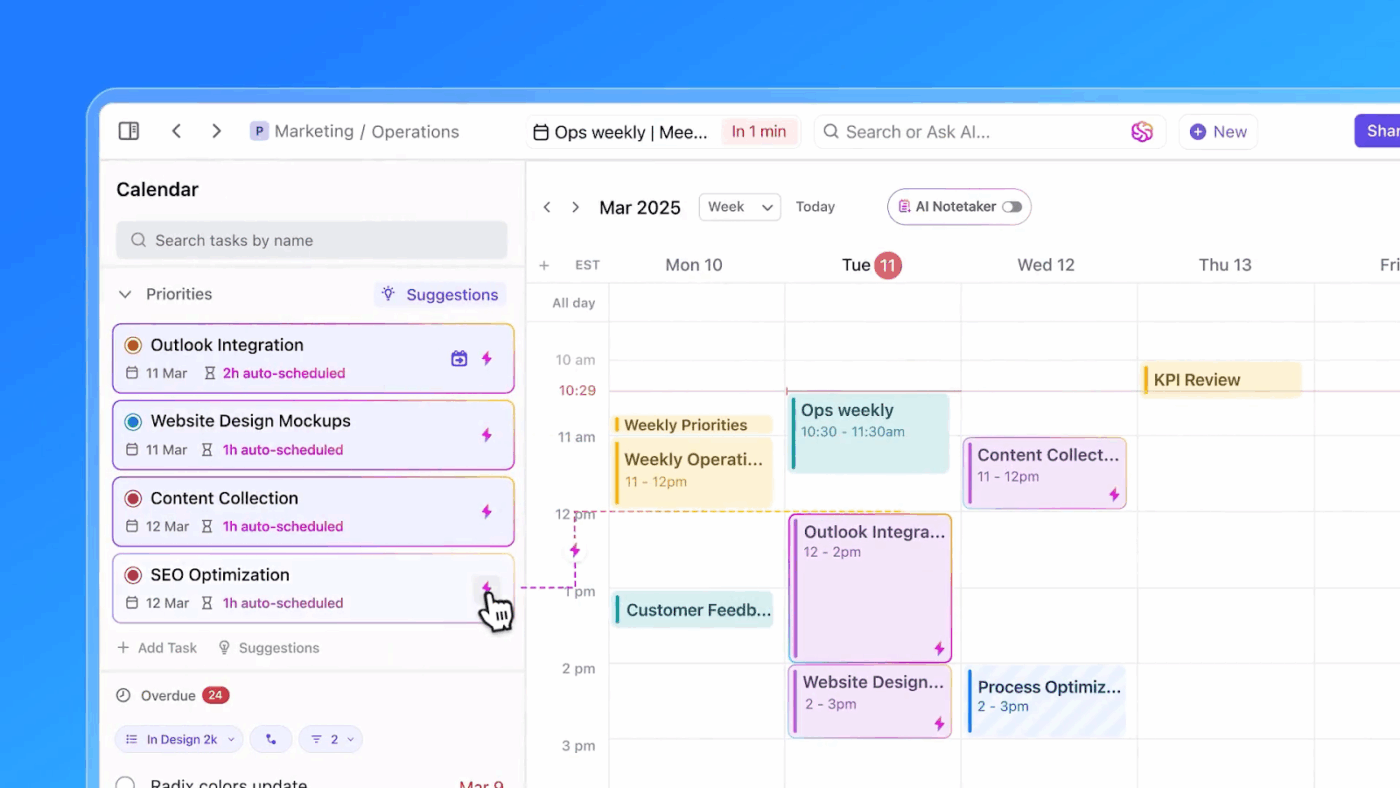
ClickUp 달력은 모든 달력, 작업 및 이벤트를 하나의 편집 가능한 보기로 통합하는 AI 기반의 종합 일정 관리 지휘 센터입니다. 마감일을 관리하거나 여러 회의에 참석해야 하는 경우에도 ClickUp은 모든 것을 플랫폼 간에 자동으로 동기화합니다.
그러나 동기화 기능만 있는 것은 아닙니다. ClickUp으로 달성할 수 있는 몇 가지 기능은 다음과 같습니다
- 자동 작업 동기화 기능 덕분에 마감일이 있는 모든 작업을 달력 이벤트로 전환하고 수동으로 복사할 필요 없이 시간을 블록으로 설정할 수 있습니다
- ClickUp AI Notetaker를 사용하여 예약된 회의의 작업 항목 및 요약을 실시간으로 자동으로 받아보세요
- 다중 달력 보기를 사용하여 일별, 4일, 주별, 월별 레이아웃을 전환하거나 팀, 프로젝트 또는 상태별로 필터링할 수 있습니다
- 달력에서 바로 일정 예약 링크를 보내고 달력 이벤트에서 Zoom, Google Meet 또는 Microsoft Teams에 참여하세요
- 일정, 작업자, 마감일 등을 실시간으로 즉시 확인할 수 있습니다
- 공개 및 개인 달력을 동기화하고 공휴일이나 공유 팀 일정과 같은 외부 또는 인터넷 달력을 구독하세요
- 일일 플래너 템플릿 및 기타 프로젝트 관리 템플릿에 액세스하여 쉽게 일정을 관리하세요
양방향 동기화: 업데이트가 Google 캘린더와 Outlook에 즉시 반영됩니다
Outlook 캘린더를 Google 캘린더와 동기화할 때 가장 큰 문제는 Outlook 이벤트를 Google 캘린더에서만 볼 수 있고 그 반대의 경우는 불가능하다는 것입니다. 즉, 어느 정도는 두 개의 캘린더를 관리해야 합니다.
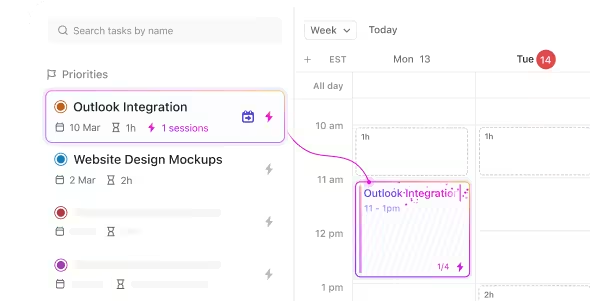
ClickUp은 완전한 양방향 Outlook 통합을 통해 이 문제를 해결합니다. 즉, Outlook에서 변경한 내용이 ClickUp 달력에 즉시 반영되고, 그 반대의 경우도 마찬가지입니다. 변경 사항이 표시될 때까지 기다릴 필요가 없고, 편집 내용을 놓치거나 두 번 입력할 필요도 없습니다.
다음이 가능합니다:
- ClickUp에서 작업 일정을 변경하고 Outlook 달력에서 변경 사항을 확인하세요
- 모바일 또는 데스크탑에서 변경하면 모든 것이 모든 기기에서 업데이트됩니다
- 하나의 달력 보기에서 개인 및 업무 이벤트를 확인하여 충돌을 방지하세요
- ClickUp의 기본 제공 Outlook 통합 및 인터넷 달력 지원을 사용하여 몇 번의 클릭으로 달력을 연결하세요
- 알림, 이벤트 및 마감일이 항상 동기화되어 있음을 믿으세요
ClickUp을 사용하면 양방향 동기화가 가능한 Google 캘린더 통합을 만들 수도 있습니다. 따라서 캘린더에 모든 일정이 제대로 반영되어 있는지 걱정할 필요 없이 업무와 개인 생활을 모두 관리하기에 특히 유용한 플랫폼입니다.
📮 ClickUp 인사이트: 설문조사 응답자의 18%는 AI를 사용하여 달력, 작업 및 알림을 통해 일상을 정리하고 싶다고 답했습니다. 또 다른 15%는 AI가 일상적인 작업과 관리 업무를 처리하기를 원합니다. 이를 위해 AI는 워크플로우에서 각 작업의 우선순위 수준을 이해하고, 작업을 생성하거나 조정하는 데 필요한 단계를 실행하고, 자동화된 워크플로우를 설정할 수 있어야 합니다. 대부분의 도구는 이러한 단계 중 한두 가지를 수행할 수 있습니다. 그러나 ClickUp은 사용자가 당사의 플랫폼을 사용하여 5개 이상의 앱을 통합할 수 있도록 지원합니다!
우선순위 수준에 따라 작업과 회의를 달력의 빈 시간에 쉽게 할당할 수 있는 AI 기반의 일정 관리 기능을 경험해보세요. 또한 ClickUp Brain을 통해 맞춤형 자동화 규칙을 설정하여 일상적인 작업을 처리할 수도 있습니다. 바쁜 일에서 벗어나세요!
AI 기반 일정 관리: AI 추천을 통해 회의 및 작업을 최적화하세요
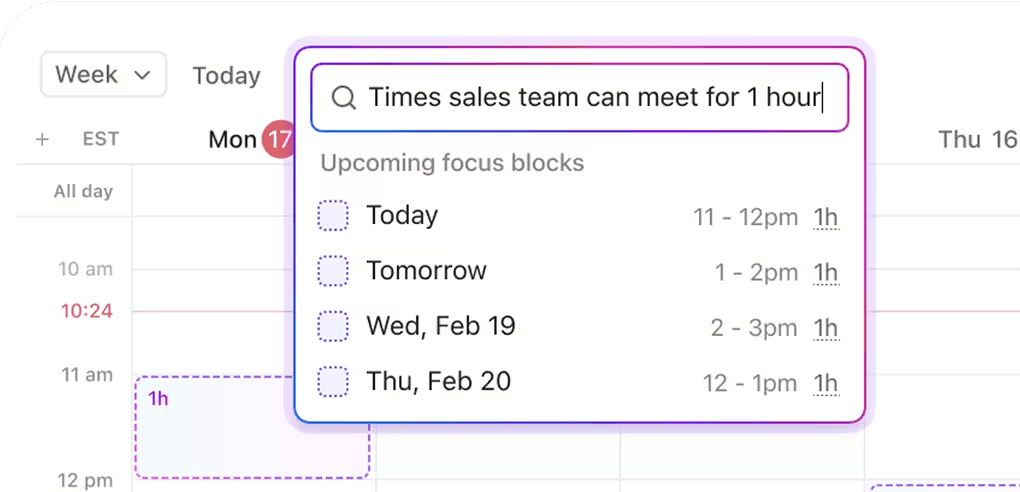
ClickUp은 하루의 계획을 세우는 데 필요한 추측을 없애줍니다. 내장된 ClickUp Brain을 통해 달력은 우선순위, 마감일 및 사용 가능 여부를 처리하여 작업 및 회의에 가장 적합한 시간대를 추천합니다.
수동으로 일정을 재조정하는 대신, ClickUp이 집중할 시간을 블록으로 설정하거나 두 통화의 사이에 팀 회의를 넣는 등, 일을 처리할 시간을 제안하도록 할 수 있습니다.
Google 및 Outlook과 달리 ClickUp 캘린더는 다음과 같은 기능을 제공합니다.
- 긴급도와 가용성에 따라 스마트한 시간대를 추천합니다
- Google 캘린더 또는 Outlook의 기존 이벤트를 존중합니다
- 내장된 AI로 일정에 대한 질문에 답하세요
- 기한이 변경될 때 자동으로 조정됩니다
- 팀 간의 일정 충돌을 줄여 이상적인 회의 시간을 제안합니다
👀 알고 계십니까? 지식 근로자는 직장에서 하루 평균 6건의 연결을 유지합니다. 이는 이메일, 채팅, 프로젝트 관리 도구 등을 통해 여러 번의 ping을 주고받는 것을 의미할 가능성이 높습니다.
ClickUp으로 달력 관리를 간소화하세요
Outlook과 Google 캘린더를 동기화하는 것은 지연, 제한 및 탭을 여러 개 사용해야 하는 것이 괜찮다면 사용할 수 있는 방법입니다. 그러나 일정, 작업 및 회의를 한 곳에서 실시간 업데이트 및 스마트한 일정 관리와 함께 관리하고 싶다면 ClickUp이 더 간단한 옵션입니다.
진정한 양방향 동기화, AI 기반 일정 관리, Outlook 및 Google 캘린더 템플릿까지 제공되어 시간을 절약할 수 있습니다. 모든 인터넷 캘린더 앱, 기본 제공 회의 노트 및 스마트 작업 자동화 지원이 추가되어 관리하기 쉽고 실제로 업무를 완료하는 데 도움이 되는 캘린더를 사용할 수 있습니다.
지금 ClickUp에 가입하고 개인 및 업무 관련 약속을 모두 쉽게 관리할 수 있는 달력에서 플랜을 시작하세요.